- 易迪拓培训,专注于微波、射频、天线设计工程师的培养
从NI Multisim软件导出到Mentor Graphics PADS Layout软件之使用指南
- 简介
- 从NI Multisim软件导出网络表至Mentor Graphics PADS Layout 软件
- 步骤1:初始化设置Mentor Graphics PADS Layout软件
- 步骤2:NI Multisim数据库映射
- 步骤3:如何转换至Mentor Graphics PADS Layout软件
- 使用限制
简介
许多设计组织已经在PCB布线和连线的解决方案上投入了大量的时间以期能够使得他们的PCB设计流程标准化。这些投入已使得设计流程获得了极高的效率,因为它意味着工程师可以在同一公司的捕捉、仿真和布线工具之间实现更为紧密的集成。然而,这种需要使用来自同一公司工具的方式则使得那些希望使用“公司标准”工具集之外仿真工具的工程师陷入困境。
捕捉和布线过程之间的互操作性对于实现一个简单的贯穿于设计与实施阶段的流程来说是十分必要的。对于避免在转换过程中进行诸如更正错误封装及检查损坏的网表之类重复且耗时的工作来说,在两个单独的应用程序间实现有效的通信是十分重要的。
在NI Multisim 10.0软件发布后,其可以将完整的NI Multisim电路原理图网表转换到Mentor Graphics PADS Layout (2005)软件的最新的强大功能,满足了不同公司工具间实现互操作性的需要。
从NI Multisim软件导出网络表至Mentor Graphics PADS Layout 软件
从NI Multisim 10.0软件至Mentor Graphics PADS软件的导出功能是NI Electronics Workbench Group所创建的一个强大的设计联盟的成果,这个联盟的目标是提供一个可与EDA行业内合作伙伴协同工作的开放平台。
下面的文章讨论了如何利用NI Multisim软件和Mentor Graphics PADS Layout (2005)软件来进行创建、转换、以及设计。
转换到Mentor Graphics PADS软件的过程包含两个必须执行一次的初始化配置步骤,以及一个可应用于任何设计中的导出步骤。
- 步骤1:初始化设置Mentor Graphics PADS Layout软件
- 步骤2:NI Multisim数据库映射
- 步骤3:转换到Mentor Graphics PADS Layout软件
- 使用限制
步骤1:初始化设置Mentor Graphics PADS Layout软件
为了确保NI Multisim电路原理图能把完整的设计转换至PADS软件,PADS布线工具必须进行设置以正确地接收Multisim网表。这是通过将一批Multisim定义的封装导入至PADS封装库来实现的。这个设置步骤保证了Multisim网表定义拥有一个正确的封装以映射到PADS软件,从而保持了转换过程中网表的完整性。
将Multisim封装转换至PADS软件所需的步骤如下:
- 打开PADS布线工具
- 选择File >> Library以显示库管理器
- 单击Create New Lib…按钮并命名库(例如,NI Multisim Library)
- 确保在Library下拉列表中选中了新建的库
- 单击Decals按钮并单击Import按钮
- 浏览至目录C:Program FilesNational InstrumentsCircuit Design Suite 10.0PADS并选中Generic.d文件
- 单击OK按钮
- 单击Parts按钮
- 单击Import按钮
- 浏览至目录C:Program FilesNational InstrumentsCircuit Design Suite 10.0PADS并选中Generic.p文件
- 单击OK
现在就可以在Mentor Graphics PADS Layout软件中导入一个NI Multisim电路原理图了。
步骤2:NI Multisim数据库映射
NI Multisim数据库中所有的电路原理图符号都可映射到一个真正的PADS封装或通用型PADS封装。
通用型封装是PADS软件可识别的人造封装并用于在转换过程中保存一个网表的连接信息。如果没有通用型封装,那么PADS软件极有可能遇到无法识别Multisim网表中封装名的情况,从而导致在设计中自动删除这个封装。
通用型封装在Multisim中进行定义然后按照本文中初始化设置PADS Layout部分所述的步骤导入至PADS软件。
为了理解Multisim如何将其数据库元件映射到真正的和通用型PADS封装,请查看Select a Footprint对话框(图1)。注意到对于元件IPC-2221A/2222(图1、红色方框)、PADS Footprint栏中包含了真正封装的名称:DIP14。与之相反的是,元件IPC-SMT-783(图1、蓝色方框)映射到一个通用的PADS封装(GENERIC2),这个封装有两个管脚但并不是一个商业产品的封装。
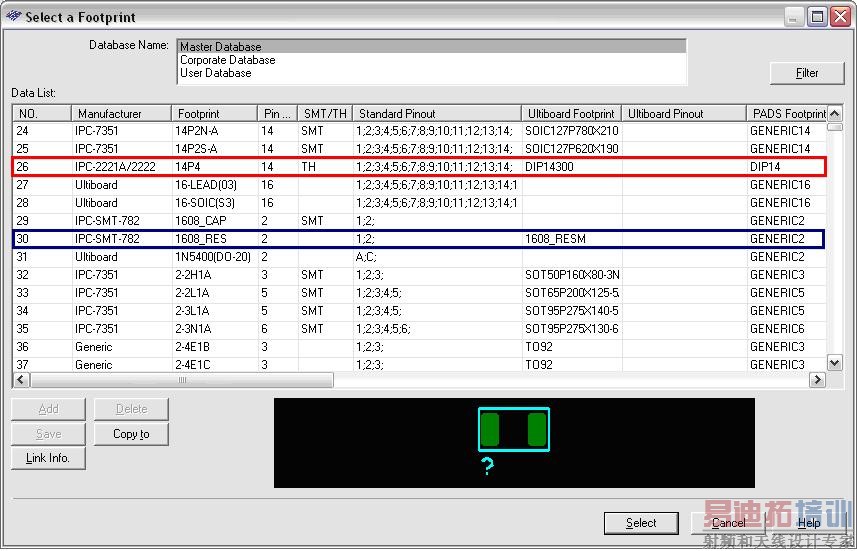
图1、选择一个封装
重映射
映射到通用型PADS封装的元件可以轻松地进行修改,因而它们可以重新映射到一个商业的PADS封装名上。
重映射一个Multisim元件至一个真正的PADS封装所需的步骤如下:
- View >> Spreadsheet View以在Multisim环境中打开电子表格视图
- 选择Components标签
- 在封装栏双击需要修改的元件
- 在Edit Footprint对话框中单击Select From Database按钮
在Select a Footprint对话框中,您将注意到默认的元件封装放在一个只读属性的主数据库中(Master Database)。为了重映射至一个真正的PADS封装,这个封装必须首先保存至用户数据库中进而才能在这个数据库条目中进行编辑。一旦处于用户数据库中,诸如PADS映射之类的信息就可以轻松地进行修改。
- 1所示的IPC-SMT-782)
- 单击Copy To按钮
- 在Set Parameters对话框中设置数据库名为User Database(图2)
- 当您返回Select a Footprint对话框中时,在数据库名这一栏中设置为User Database
- 选择封装名,并在PADS栏上单击左键
- 在栏中输入真正的PADS封装名(这个名字将与PADS数据库中可得的封装名称完全匹配)
- 单击Select按钮
- 单击OK按钮
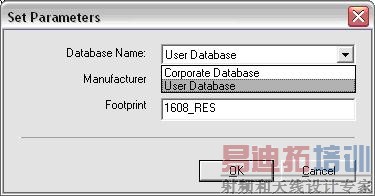
图2,设置参数
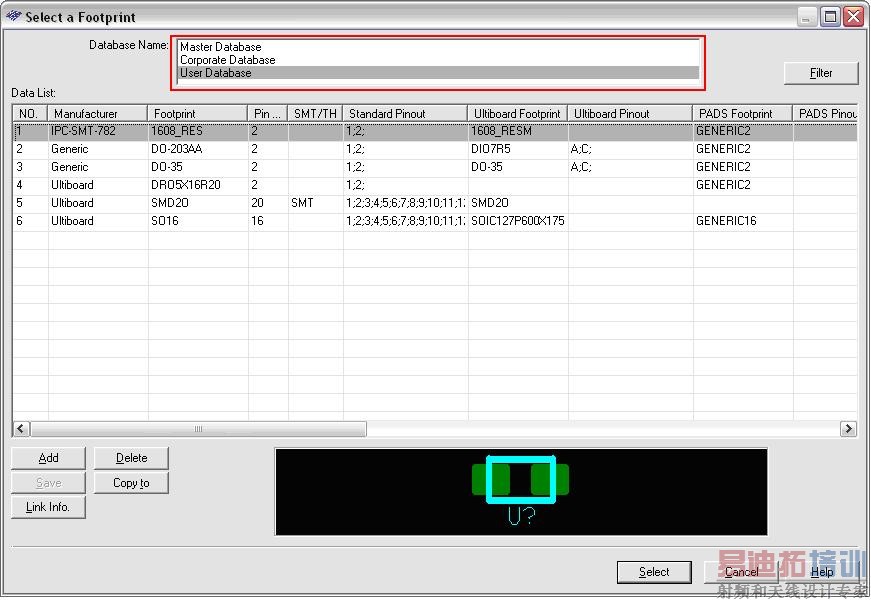
图3,重映射封装
用户数据库现在可以包含重映射的封装名(例如IPC-SMT-782)。上述的重映射过程可以重复应用于设计过程中所用到的各种封装,因而就逐渐地把设计过程中所使用的真正PADS封装名放入了用户数据库。
步骤3:如何转换至Mentor Graphics PADS Layout软件
将NI Multisim电路原理图转换至Mentor Graphics PADS布线工具所需的步骤如下:
- NI Multisim中完成电路原理图设计
- 选择Transfer >> Export to PCB Layout(图4)
- 以PADS Layout 2005(*asc)文件类型进行保存
- 命名布线文件
- 单击Save按钮

图4,转换菜单
导出到PADS Layout软件之后
在导出至PADS Layout软件后,一些元件可能仍然导入的是通用型封装(如果没有按照NI Multisim数据库映射部分所述的步骤进行更改的话),而不是这些元件特定的行业标准封装。
欲想在PADS软件中选用合适的封装,请选择通用型封装然后使用特定的封装予以代替。
使用限制
NI Multisim只能将完整的电路原理图网表转换至Mentor Graphics PADS Layout工具。目前还无法实现其它诸如后向标注(back annotation)、前向标注(forward annotation)以及交叉探查(cross-probing)等用于管理各种不同设计循环间项目之类的集成功能。
射频工程师养成培训教程套装,助您快速成为一名优秀射频工程师...

